کنترل پنل Plesk یکی از پرکاربردترین کنترل پنلهای تحت وب است که هم روی سرورهای لینوکس نصب میشود و هم روی سرورهای ویندوز. پس بسته به نوع سیستم عامل سرور، نحوهٔ نصب هم کمی متفاوت است. اما در هر دو صورت شما کار سختی پیش رو نخواهد داشت. مراحل نصب به صورت خودکار طی میشود و فقط شما باید کار را به درستی شروع کرده باشید. با ادامهٔ آموزش نصب کنترل پنل Plesk همراه باشید.
نصب کنترل پنل Plesk
حالا فرض میکنیم که قصد داریم پلسک را نصب کنیم. در وهلهٔ اول باید مطمئن شویم که سرور ما از حداقلهای سخت افزاری و نرم افزاری برخوردار است. برای کسب اطلاعات راجع به این موضوع اینجا مراجعه کنید که صفحهای از مستندات پلسک است. همهٔ آنچه از سیستم عامل گرفته تا سخت افزار و نرم افزارهای مورد نظر ذکر شده. حالا بسته به نوع سیستم عامل سرور به سراغ نصب کنترل پنل Plesk خواهیم رفت.
نصب Plesk روی سرور لینوکس
ممکن است روشهای مختلفی از پلسک را دیده باشید. این موضوع به پیکربندیهای اولیه حین نصب مربوط است. گاهی اوقات شما میخواهید تمامی جوانب پلسک را طبق نیاز خود سفارشی سازی کنید که در این صورت نیاز است از دانش فنی خوبی برخوردار باشید. اما در ۹۰ درصد مواقع، ممکن است همان نصب سریع و سادهٔ پلسک کارمان را راه بیاندازد.
برای نصب سریع Plesk روی سرور لینوکس، کافی است وارد محیط SSH سرور با دسترسی root شویم. سپس دستور زیر را اجرا نماییم:
sh <(curl https://autoinstall.plesk.com/one-click-installer || wget -O - https://autoinstall.plesk.com/one-click-installer)
برای آسودگی خاطر، بهتر است دستور را درون screen اجرا نمایید، که آموزش این کار قبلاً داده شده. پس از چند دقیقه که نصب پلسک به اتمام رسید (معمولاً ۱۵ دقیقه)، اطلاعات ورود به پنل پلسک در همان خط فرمان لینوکس به شما نمایش داده میشود. الان قادرید تنظیمات اولیه کنترل پنل سرور را به عنوان مدیر کل سرور انجام دهید.
نصب Plesk روی سرور ویندوز
اما اگر سرور شما ویندوز باشد، ابتدا با Remote Desktop وارد سرور شده و plesk-installer.exe را روی سرور خود دانلود کنید.
سپس CMD را باز کنید و مسیرتان را به جایی تغییر دهید که فایل plesk-installer.exe در آنجا قرار دارد. این کار را میتوانید با دستور cd انجام دهید. حالا دستور زیر را اجرا کنید:
plesk-installer.exe --select-product-id=panel --select-release-latest --installation-type=recommended
پس از چند دقیقه که نصب به اتمام رسید، برای پیکربندی پلسک میتوانید هم از console و هم از web GUI استفاده کنید.
نصب با سیستم لایسنس Plesk
اگر از webnolog.net لایسنس اشتراکی ارزان قیمت خریداری کرده باشید، یک روش خیلی سادهٔ دیگری هم برای نصب Plesk وجود دارد. با دستوراتی که پس از فعال سازی لایسنس برای شما ایمیل میشود، شما هم میتوانید خود لایسنس را روی سرور نصب نمایید و هم نصب پلسک را آغاز نمایید. برای کسب اطلاعات بیشتر راجع به لایسنس های اشتراکی این مقاله را مطالعه نمایید.

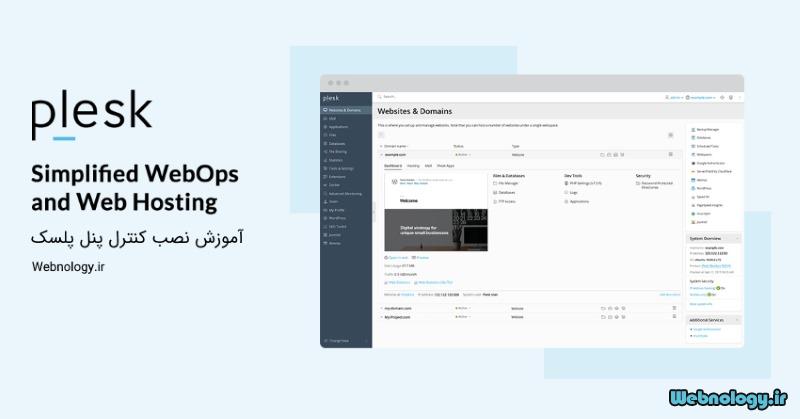


۰ دیدگاه